In questo articolo spieghiamo cos’è Google Analytics 4, scopri le sue differenze con Universal Analytics e come integrarlo sul sito web.
Che cos’è Google Analytics 4?
Google Analytics 4 (GA4) è un servizio di analisi, offerto da Google, che permette di misurare il traffico del nostro sito web e di conoscere l’interazione degli utenti tra gli altri.
GA4 è il successore di Universal Analytics (UA), a partire dal 1 ° luglio 2023 le proprietà create su UA smetteranno di elaborare i dati, quindi è molto importante che prima di tale data configuriate GA4 sul vostro sito web.
Queste sono alcune delle caratteristiche che ci offre GA4:
- GA4 raccoglie tutti i dati dal vostro sito web o dalle applicazioni del sito web per conoscere e capire meglio come l’utente si muove in esse
- Utilizza i dati basati su eventi, in precedenza erano basati su sessioni.
- Include vari controlli sulla privacy, come la misurazione senza cookie, e la modellazione comportamentale e di conversione
- Le funzioni predittive forniscono indicazioni senza modelli complessi
- La sua integrazione diretta con diverse piattaforme di social media aiuta a generare azioni sul vostro sito web o applicazione
Come funziona Google Analytics 4?
Per poter misurare un sito web, la prima cosa da fare è creare un account Google Analytics 4. Sarà quindi necessario aggiungere un frammento di codice di misurazione Javascript a tutte le pagine del sito web.
Una volta fatto questo, quando un utente visita il nostro sito web, il codice di tracciamento raccoglierà in modo pseudonimo il modo in cui l’utente ha interagito con la pagina.
In questo modo sapremo quanti utenti hanno visitato determinate pagine del nostro sito web. Questo codice, inoltre, raccoglierà informazioni come la lingua, il tipo di browser, il dispositivo o anche il sistema operativo. Raccoglierà anche dati sulla fonte del traffico, cioè da dove proviene l’utente: da un motore di ricerca o da una campagna di e-mail marketing, ad esempio.
Una volta raccolti questi dati, GA4 li elabora e genera dei report per facilitarne la lettura. È possibile personalizzare questi report con i filtri, ma è necessario tenere presente che le informazioni raccolte non possono essere modificate.
Differenze con Universal Analytics
Come abbiamo già detto, Google Analytics 4 è il successore di Universal Analytics. E sebbene entrambi gli strumenti raccolgano dati dai nostri siti web, lo fanno in modi diversi.
Configurazione
Google Analytics 4 consente di unificare in un unico flusso di dati i diversi domini di un marchio.
Misurazione
La differenza principale è il modo in cui vengono raccolti i dati. Mentre UA si basa sulla visualizzazione delle pagine e sulle sessioni, GA4 si basa sugli eventi, cioè su azioni concrete che si svolgono sul nostro sito web.
Metriche
Con GA4 abbiamo la possibilità di utilizzare metriche predittive grazie alla tecnologia di apprendimento automatico. Questo per conoscere la probabilità che un utente abbandoni la pagina o diventi un Lead.
Report
Qui risiede una delle maggiori differenze rispetto all’UA, poiché il modo di analizzare i dati è cambiato. Su GA4 sono presenti diversi report di primo livello organizzati in base al ciclo di vita del cliente: acquisizione, interazione, monetizzazione e fidelizzazione.
Per dati più approfonditi è necessario utilizzare i modelli della sezione Esplorare oppure è possibile crearne di propri partendo da zero.
Altre differenze rispetto a UA sono ad esempio le seguenti:
- Migliore misurazione dell’interazione con gli utenti
- Migliore misurazione dei risultati degli eventi personalizzati (compilazione di un modulo, visione di un video, ecc.).
- Possibilità di unificare le metriche (web, applicazioni e social media)
Come si configura GA4?
Se avete un account Universal Analytics ma non un account GA4
Se si dispone già di un account UA, è possibile utilizzare la configurazione guidata di GA4 andando su Gestione e cliccando su Configurazione guidata di GA4.
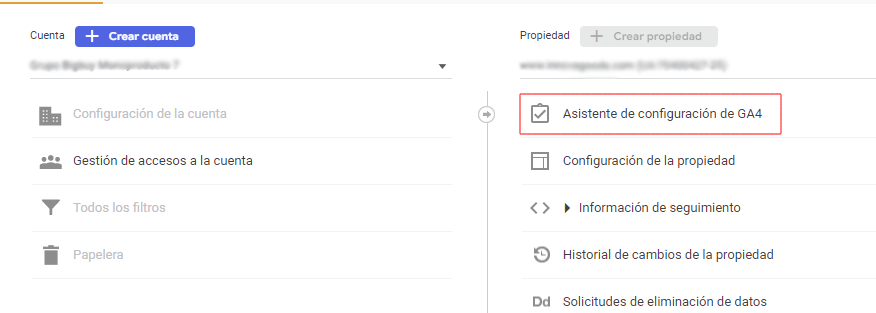
Cliccare su Guida introduttiva, la schermata successiva vi indicherà le operazioni da eseguire con la procedura guidata, cliccare su Creare e continuare
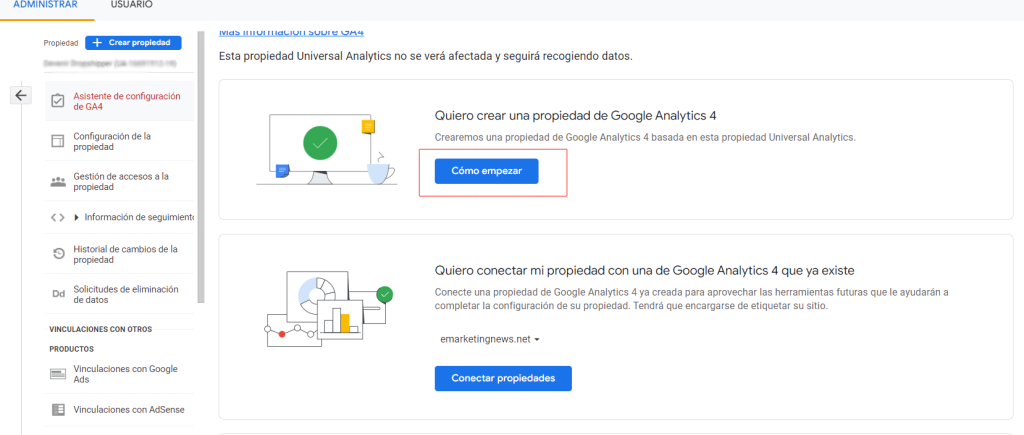
Installare il tag di Google
Cliccare su Installare un tag di Google e cliccare su Avanti.
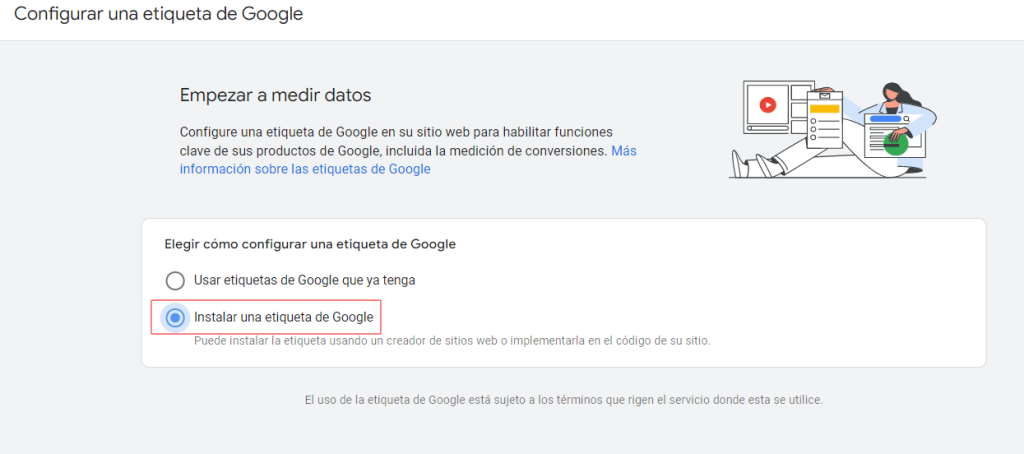
Come si configura GA4 su un CMS?
Se il vostro sito web è ospitato su un CMS (sistema di gestione dei contenuti) come PrestaShop, WordPress, Wix o Shopify, la configurazione sarà più semplice e non è necessario avere molte conoscenze tecniche.
Configurazione su WooCommerce
Per configurare GA4 sul vostro negozio WooCommerce basta solo installare un plugin e configurarlo.
Plugin Site Kit plugin
- Accedere al proprio sito web WordPress.
- Assicuratevi che il vostro sito sia accessibile al pubblico, ovvero che non sia in modalità di manutenzione o che sia accessibile solo tramite una password.
- Dal menù di navigazione a sinistra, cliccare su Plugin.
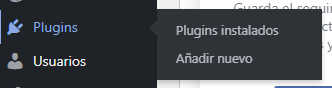
- Sulla parte superiore della pagina Plugin, cliccare su Aggiungere nuovo e, successivamente, cercare “Site Kit”.
- Cliccare su Installare ora su Site Kit di Google.
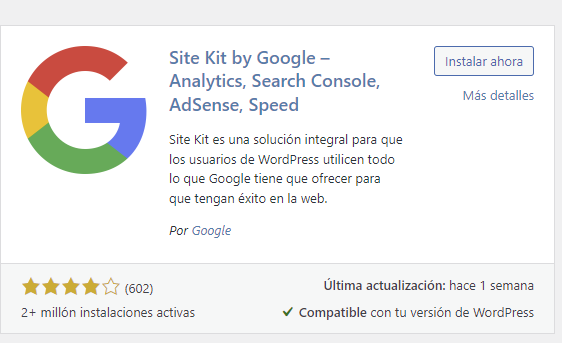
- Una volta installato, cliccare su Attivare. Accedere al plugin e accedere con l’account Google con la proprietà GA4 creata.
- Selezionare la proprietà GA4, cliccare su continuare e consentire l’accesso
Configurazione su Wix
Se il CMS del vostro negozio online è WIX potete configurare GA4 dal backoffice, seguire i passaggi seguenti:
- Accedere al vostro account Wix.
- Dal pannello di controllo del sito, andare alla sezione “Marketing e SEO”. Selezionare Integrazioni di marketing.
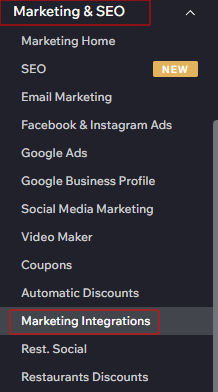
- Sotto Google Analytics, cliccare su Connettere.
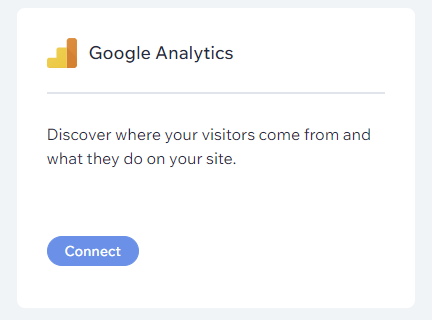
- In alto a destra, cliccare su Connettere Google Analytics.
- Incollare l’ID del tag di Google nella finestra e cliccare su salvare
Nota: da Wix indicano che è possibile non vedere le statistiche per una settimana anche se la connessione è andata a buon fine.
Configurazione su Shopify
Per configurare GA4 su Shopify dovrete integrare il codice di tracciamento nel nostro tema.
1- Dal backoffice di Shopify, sul menù, andare su Negozio online > Temi
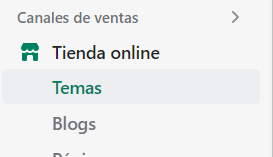
Cliccare sui tre punti accanto a Personalizzare e cliccare su “Modificare codice”
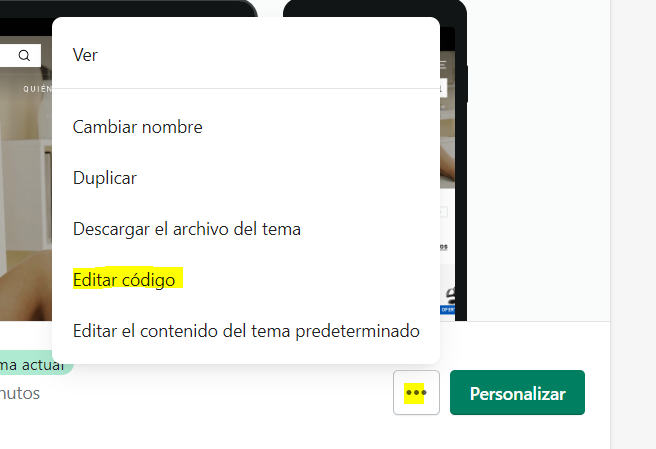
Andare al file theme.liquid
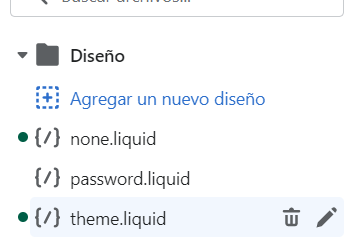
Andare alla proprietà Google Analytics 4 e copiare il codice del tag
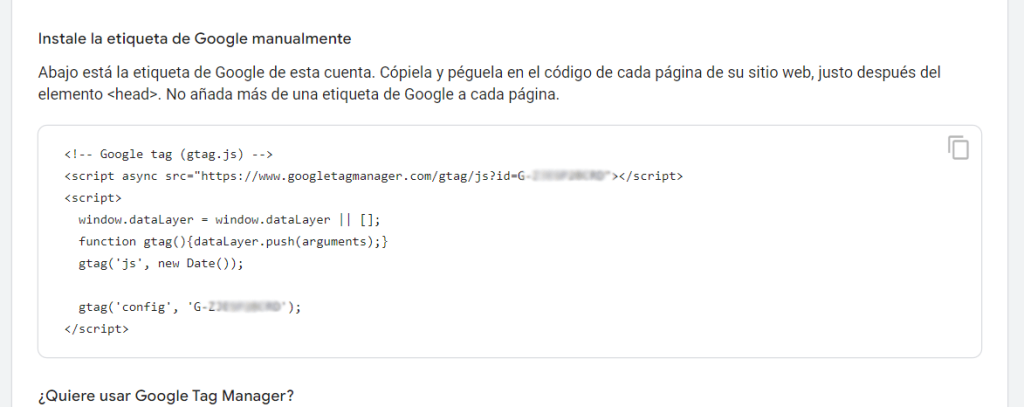
Sul file theme.liquid, incollare il codice appena sotto <head>
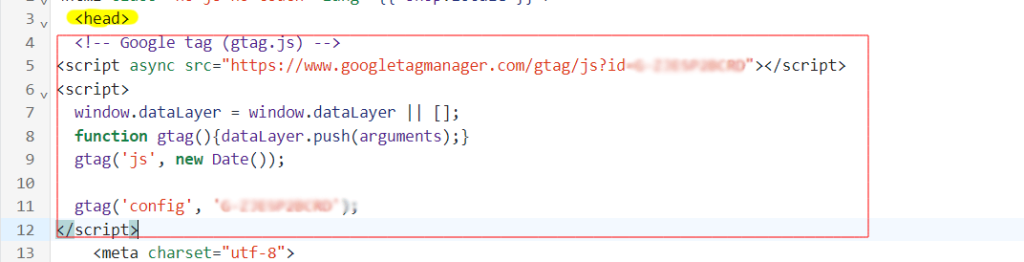
Configurazione su PrestaShop
Per poter configurare GA4 sul vostro negozio online PrestaShop, bisognerà installare un modulo. Poiché quello predefinito non può ancora essere utilizzato per configurare GA4. Sul negozio di moduli PrestaShop se ne trovano diversi. Cliccare qui https://addons.prestashop.com/es/buscar?search_query=google%20analytics%204
Google Analytics non raccomanda in modo specifico quale modulo installare, quindi è possibile configurare GA4 con qualsiasi modulo e tutti hanno caratteristiche simili, ad esempio con il modulo Google Analytics: GA4 e Universal-Analytics la configurazione è molto semplice.
1- Installare il modulo
Dal menù laterale andare su Moduli > Catalogo dei moduli e nella barra di ricerca digitare il nome del plugin che volete installare.
Cliccare su Installare sul modulo che si desidera utilizzare per configurare GA4. Se il modulo è a pagamento cliccare su Scoprire e acquistare il modulo dalla pagina del modulo per effettuare il pagamento
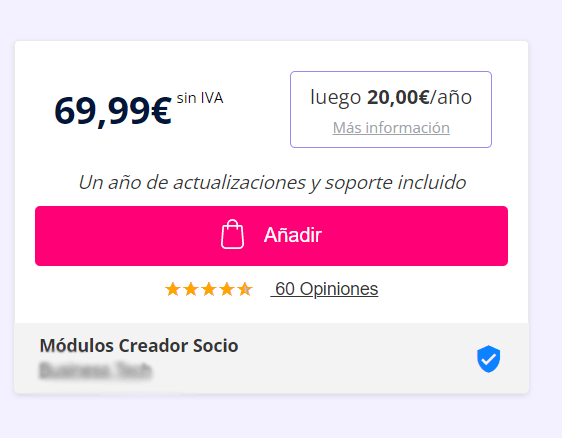
2- Copiare l’ID di misurazione GA4
Andare su Analytics e copiare il proprio ID. Gestiscire > Flusso di dati
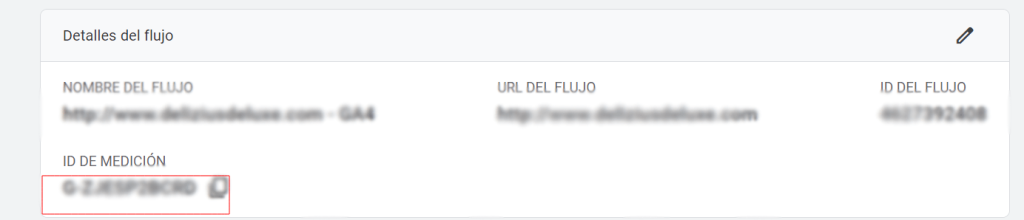
3 – Incollarlo sul modulo installato
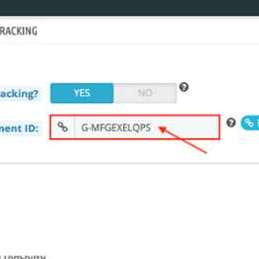
In questi moduli è possibile anche creare eventi, di cui parleremo più avanti.
Configurazione di eventi e conversioni
Ora è possibile analizzare le visite e il comportamento degli utenti su Google Analytics. È il momento di configurare eventi e conversioni.
Cosa sono gli eventi e le conversioni su GA4?
Un evento è qualsiasi azione che un utente può compiere sul vostro sito web, dal cliccare su un pulsante, guardare un video, aggiungere un prodotto al carrello o acquistare.
Un evento può essere o meno una conversione. La visualizzazione di un video non deve necessariamente essere una conversione, ma un acquisto sì. È possibile creare conversioni fino a 30 eventi.
GA4 crea l’evento Acquisto per impostazione predefinita e lo contrassegna come conversione.
Per creare i propri eventi, seguire i seguenti passaggi:
Sul vostro account Analytics cliccare su Gestione, sulla colonna Proprietà cliccare su Eventi.
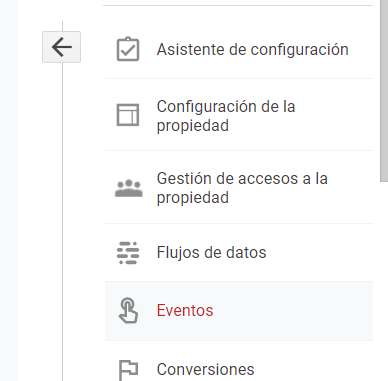
Da qui, cliccare su Creare evento. Una volta creato, è possibile contrassegnarlo come Conversione.

È anche possibile creare eventi di conversione direttamente da Gestione > Conversioni > Nuovo evento di conversione
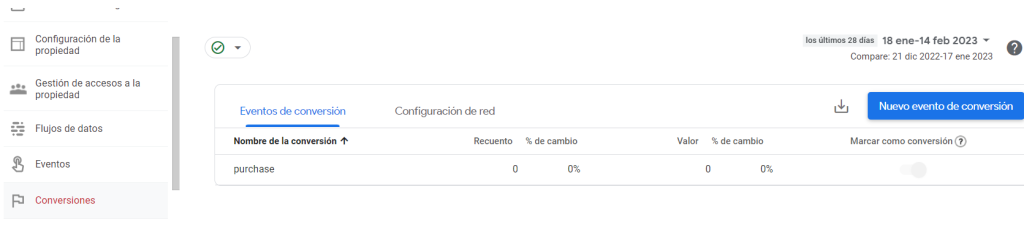
Come configurare questi eventi sul mio negozio online?
Su questa guida troverete tutte le informazioni necessarie per configurare gli eventi di e-commerce GA4 sul vostro negozio online. https://developers.google.com/tag-manager/ecommerce-ga4?hl=es
Report Google Analytics 4
Google Analytics raccoglie tutti i dati provenienti dal vostro sito web o dal vostro negozio online, nonché dalle applicazioni da voi configurate. Da questi dati vengono creati dei report che forniscono una serie di statistiche. Potete analizzare il traffico, visualizzare i dati e conoscere meglio gli utenti e il loro comportamento sul vostro sito web.
Dove trovo i report di Google Analytics 4?
Dal menù a sinistra su GA4 cliccare su report.
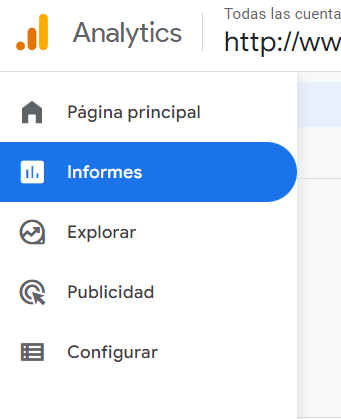
I report sono suddivisi in base al ciclo di vita del cliente. È inoltre possibile visualizzare i dati in tempo reale e altri report sugli utenti.
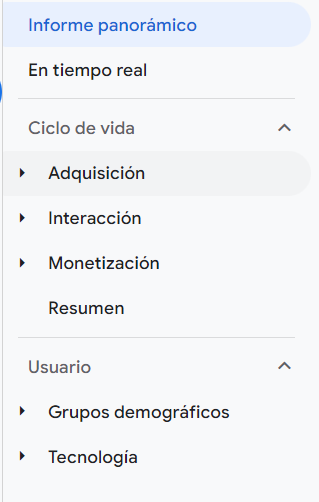
Creare report personalizzati su Google Analytics 4
Se cliccate su Esplorare dal menù di sinistra, è possibile creare i propri report, utilizzando i modelli predefiniti o creando un proprio report da zero.
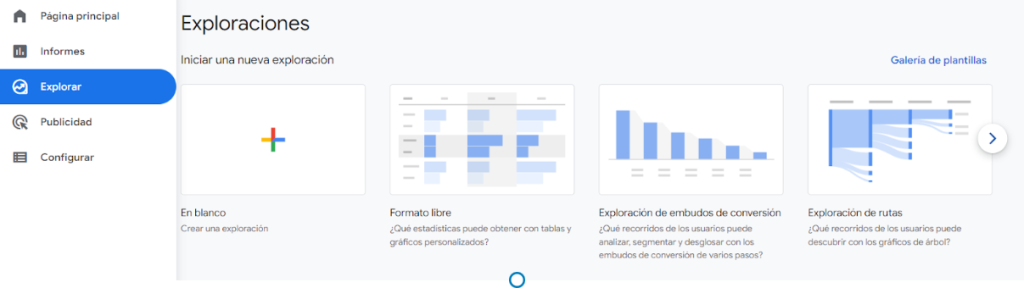




 Contatto
Contatto

